Migración de datos a la nube
|
Si su pregunta no se aborda a continuación, póngase en contacto con nosotros a través de nuestro formulario de asistencia y le responderemos en breve. |
|
| ¿Qué es la migración de datos a la nube? | |
| ¿Cómo migrar datos de otro proveedor de servicios en la nube a IDrive® e2? | |
| ¿Cuáles son los patrones permitidos para excluir o incluir elementos para la migración de datos? | |
| He migrado mis datos a IDrive® e2. Cómo garantiza IDrive® e2 la seguridad de mis datos? | |
| ¿Cómo puedo migrar datos de una región a otra de IDrive® e2? | |
En la migración de datos a la nube, puede mover los datos directamente al almacenamiento IDrive® e2 desde su proveedor de almacenamiento en la nube sin necesidad de herramientas adicionales. IDrive® e2 admite la migración de datos de origen desde cualquier almacenamiento compatible con S3, incluidos AWS, Wasabi y Backblaze B2.
Para migrar datos a IDrive® e2,
- Inicie sesión en la cuenta IDrive® e2 a través de cualquier navegador.
- Navegue hasta el Migración de datos y haga clic en Migrar datos.
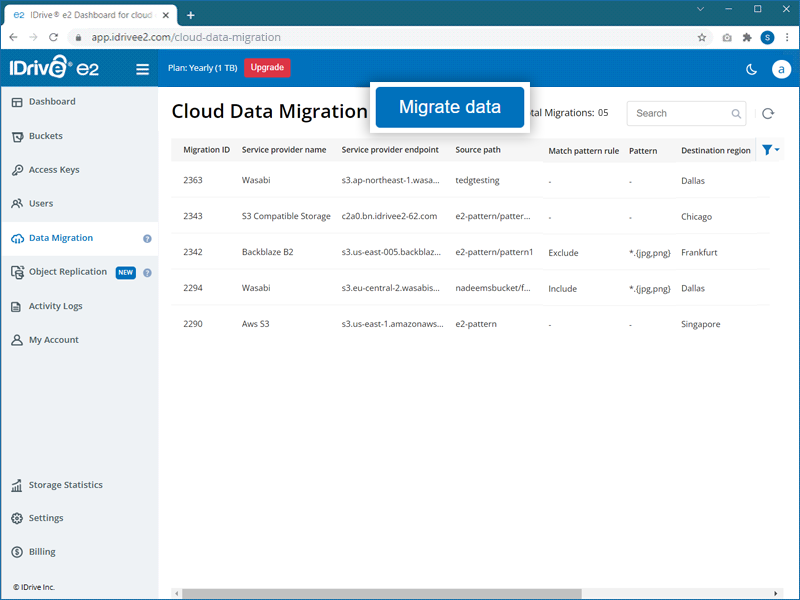
- Seleccione un proveedor de servicios (AWS, Wasabi, Backblaze, Google Cloud, Microsoft Azure, etc.) en el menú desplegable.
- Configure el origen de la migración seleccionando las opciones que correspondan:
- ID de clave de acceso - Introduzca la clave de acceso de su proveedor de servicios.
- Clave secre ta - Introduzca la clave secreta de su proveedor de servicios.
- Regiones de origen: seleccione una región en el menú desplegable o haga clic en Añadir punto final de origen en el menú desplegable y añada la URL del punto final de origen.
- Endpoint de origen - Introduzca la URL del endpoint de su proveedor de servicios.
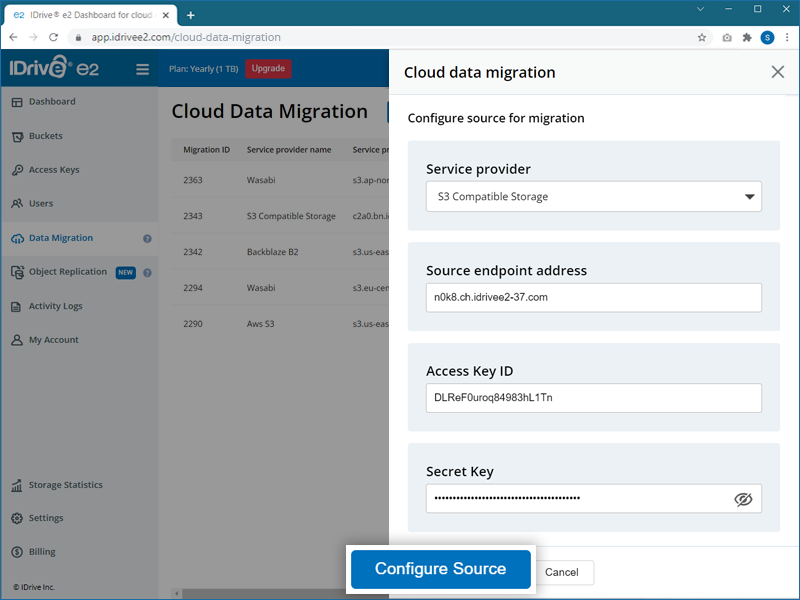
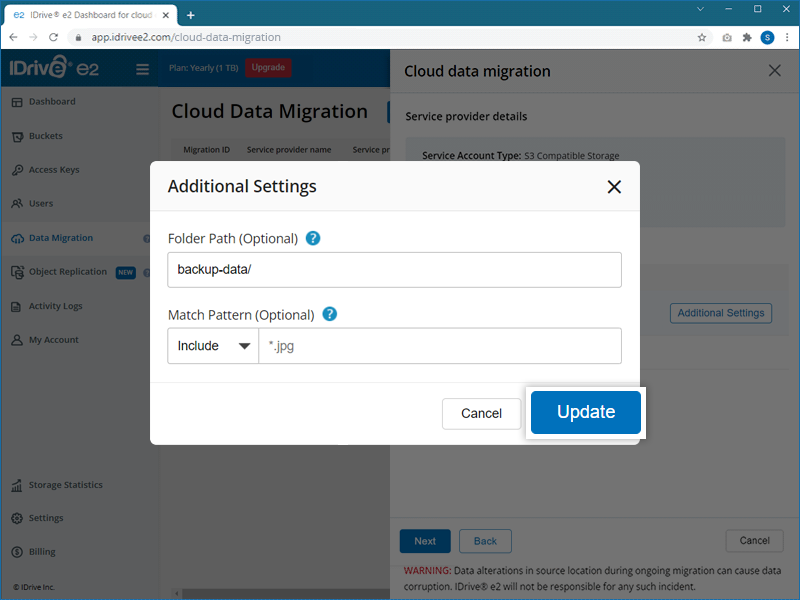
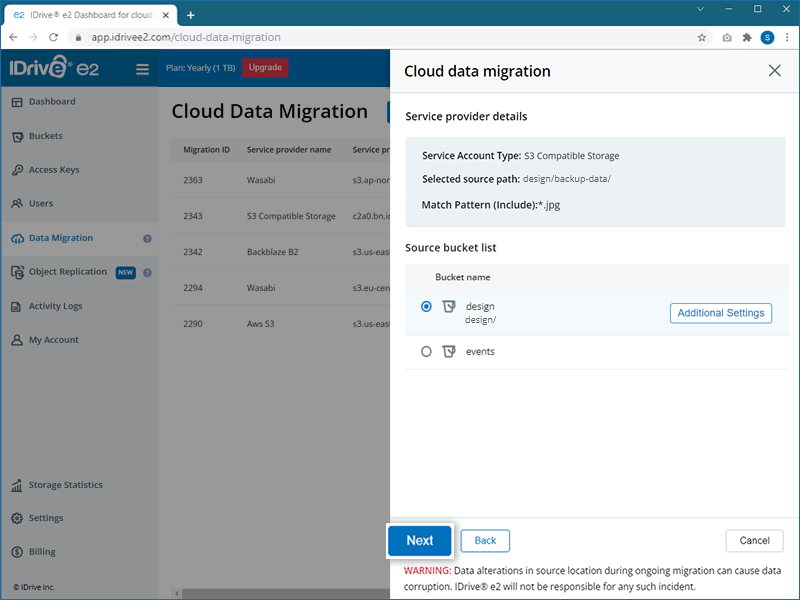
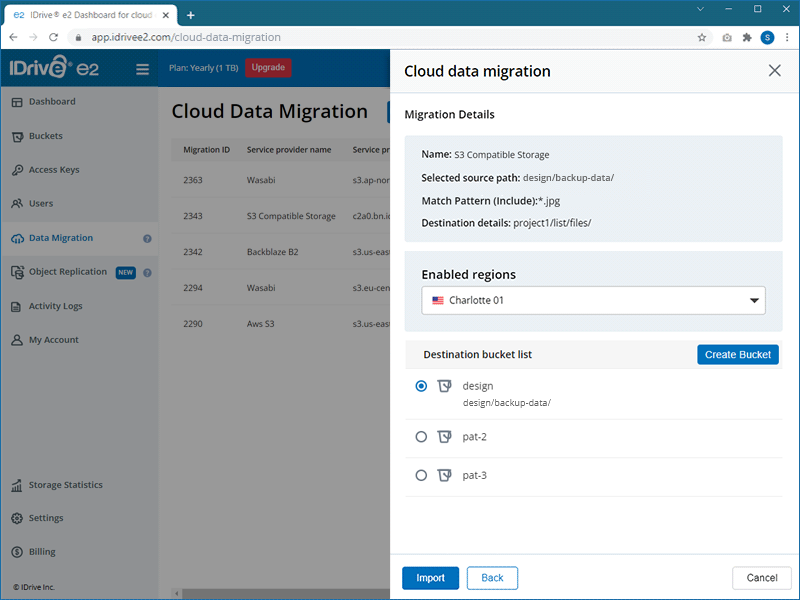
Si quieres mover tus datos a una carpeta concreta, especifica la carpeta de destino. Haga clic en Carpeta para introducir un nombre de carpeta.
Nota: El nombre de la carpeta debe estar presente en su cubo de destino.
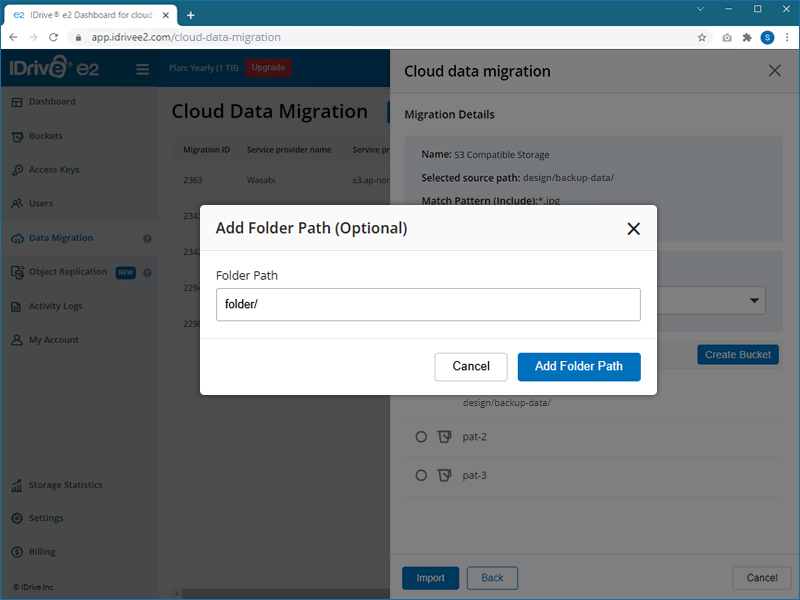
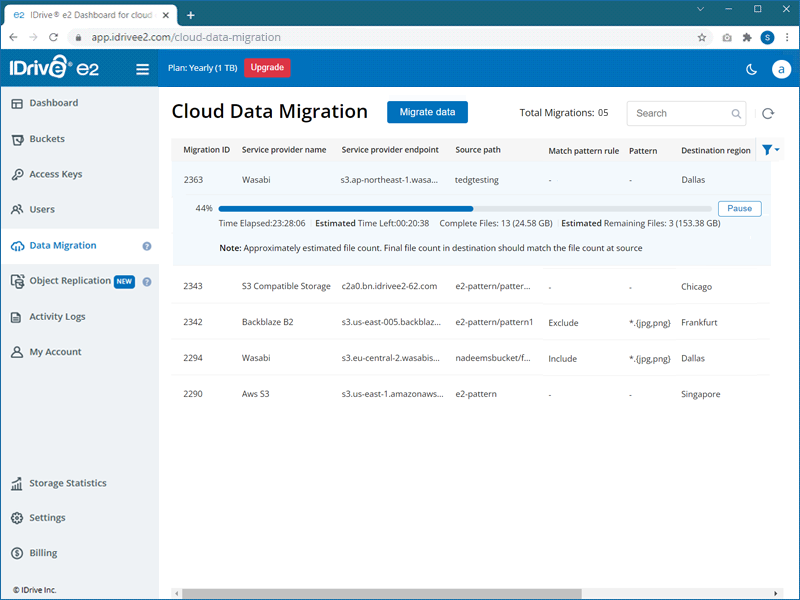
Nota:
- La alteración o modificación de los datos en la ubicación de origen mientras la migración está en curso puede causar la corrupción de los datos e IDrive® e2 no será responsable de ningún incidente de este tipo.
- Sólo se migrará la última versión de los objetos.
| Descripción | Patrón | Partidos | No coincide |
|---|---|---|---|
| Comodín | *.jpg | /archivo.jpg | /archivo.png |
| /dir/archivo.jpg | /dir/archivo.png | ||
| Enraizado | /*.jpg | /archivo.jpg | /archivo.png |
| /archivo2.jpg | /dir/archivo.jpg | ||
| Suplentes | *.{jpg,png} | /archivo.jpg | /archivo.gif |
| /dir/archivo.png | /dir/archivo.gif | ||
| Comodín de ruta | dir/** | /dir/cualquierarchivo | archivo.pngf |
| /subdir/dir/subsubdir/algúnarchivo | /subdir/archivo.png | ||
| Cualquier Char | *.t?t | /archivo.txt | /archivo.qxt |
| /dir/archivo.tzt | /dir/archivo.png | ||
| Gama | *.[a-z] | /archivo.a | /archivo.0 |
| /dir/archivo.b | /dir/archivo.1 | ||
| Escapar | *.\?\?\? | /archivo. | /archivo.abc |
| /dir/archivo. | /dir/archivo.def | ||
| Clase | *. | /archivo.012 | /archivo.abc |
| /dir/archivo.345 | /dir/archivo.def | ||
| Regexp | *.{{jpe?g}} | /archivo.jpeg | /archivo.png |
| /dir/archivo.jpg | /dir/archivo.jpeeg | ||
| Regexp arraigada | /{{.*\\.jpe?g}} | /archivo.jpeg | /archivo.png |
| /archivo.jpg | /dir/archivo.jpg |
IDrive® e2 transmite todos los archivos utilizando una conexión TLS encriptada. Se recomienda a los desarrolladores que añadan su propia encriptación a sus archivos antes de migrarlos a IDrive® e2. También pueden configurar la encriptación del lado del servidor en los buckets de IDrive® e2.
Los datos se almacenan en centros de datos de categoría empresarial equipados con instalaciones de última generación -suelos elevados diseñados a medida, sistemas de control de temperatura HVAC con zonas de refrigeración designadas, bastidores reforzados sísmicamente- y elementos de seguridad física. Los centros de datos se someten periódicamente a auditorías de terceros para detectar vulnerabilidades en la infraestructura de red.
Además, IDrive® e2 utiliza una combinación de funciones de bloqueo de objetos, versionado y retención de datos para proteger los datos frente a la pérdida por ransomware y el borrado o la modificación accidentales.
Para migrar datos de una región a otra en IDrive® e2,
- Inicie sesión en la cuenta IDrive® e2 a través de cualquier navegador.
- Navegue hasta el Clave de acceso y Crear clave de acceso en la región de origen desde la que desea migrar los datos.
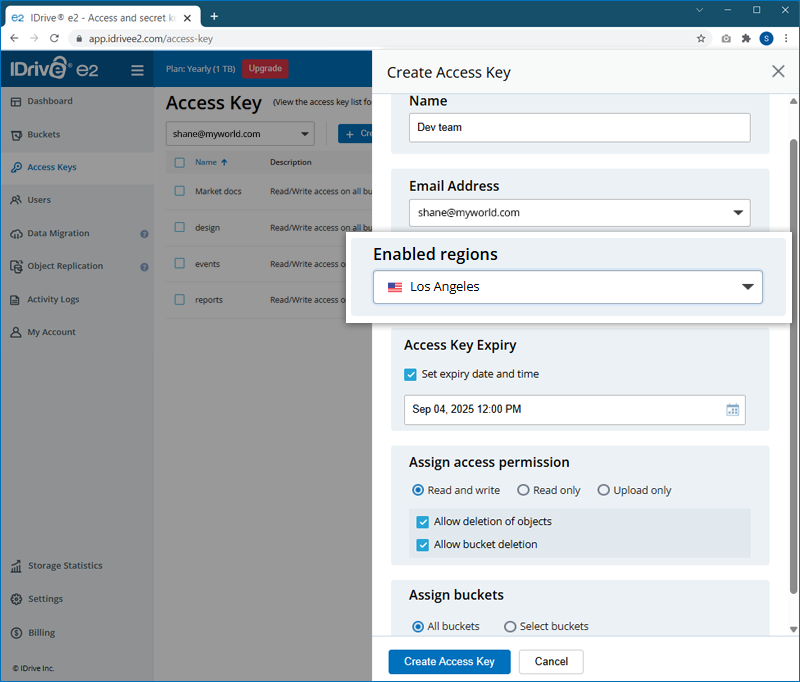
- Vaya a la pestaña Migración de datos y haga clic en Migrar datos.
- Seleccione Otro almacenamiento de objetos en la nube en la lista desplegable.
-
Configure el origen de la migración introduciendo los detalles que procedan:
- Endpoint de origen - Introduzca la URL del endpoint.
- ID de clave de acceso - Introduzca la clave de acceso.
- Clave secreta - Introduzca la clave secreta.
- Haga clic en Configurar fuente.
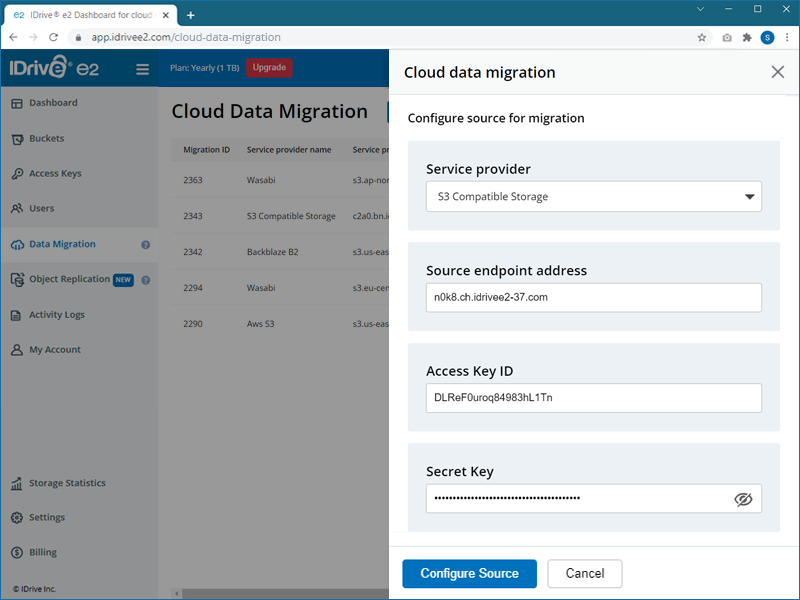
- Seleccione el bucket de origen que desea migrar y haga clic en Siguiente.
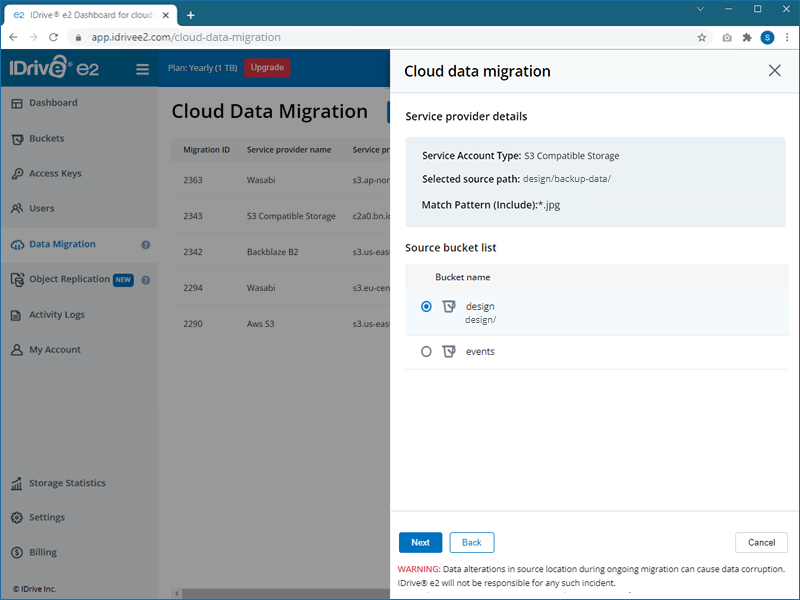
- Seleccione la región y el bucket de destino donde desea migrar los datos.
- Haz clic en Importar.